

作者:Gina Barrow, 最近更新:February 10, 2018
“我通常會看到你需要一個iPhone備份提取器來恢復文件,但什麼時候應該使用 iPhone備份提取器? 我已經有了iTunes備份,為什麼我需要使用它? 謝謝!”
第1部分。iPhone備份提取器可以為您做什麼?部分2。 什麼是最好的iPhone備份提取器?第3部分。如何使用iPhone備份提取器提取iTunes備份文件第4部分。如何使用iPhone備份提取器提取iCloud備份文件部分5。 概要視頻指南:iPhone Backup Extractor Free如何工作?
像您這樣的大多數人都想知道為什麼已經擁有iTunes和iCloud備份文件時為什麼需要使用iPhone備份提取器。 他們不知道使用這些程序可以更好地幫助您單擊幾下恢復重要文件。iPhone備份提取器使您可以有選擇地恢復重要文件,而不會導致現有文件丟失更多數據。
iTunes和iCloud備份實際上缺少此功能,其中僅能夠選擇一組文件從備份下載而不會影響現有文件的其餘部分。 從備份中還原之前,無需擦除手機內容。 第三方程序具有這種功能,允許用戶獲取其iTunes或iCloud備份內容,進行掃描並從中提取所需數據。 在本文中找出最佳的程序是什麼,以及如何使用iPhone備份提取器。
- 如果我有iTunes備份提取器,是否需要iPhone備份提取器?
是的,您最好也有一個iPhone備份提取器。 這是因為當刪除的數據不同步到iTunes而是保存到iCloud時,您可以恢復刪除的數據備份。 一旦誤刪除了照片,如果您擁有iPhone備份提取器,則可以輕鬆地從iPhone備份中提取照片。
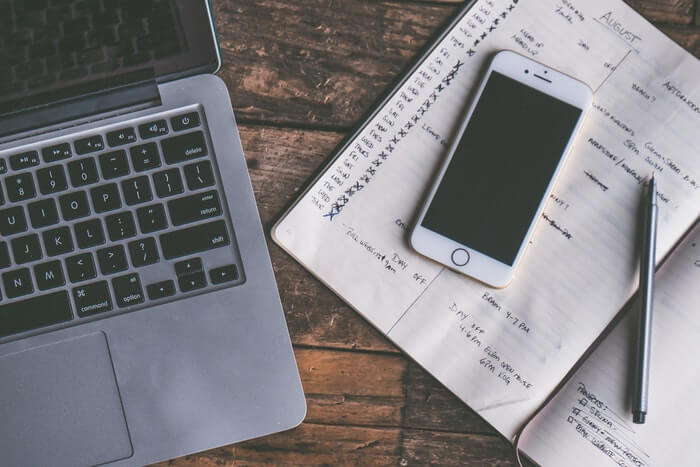
如果你只是想上網,市場上有超過一千個程序,測試和試用它們都是一件很麻煩的事。 有些甚至可能會在您的系統上導致意外的惡意軟件。 所以我們讓每個人都很容易只選擇一個帶有完整解決方案的程序。 FoneDog工具包 - iOS數據恢復 是最好的 iPhone備份提取器 在今天的軟件市場。 該計劃已受到全球數百萬用戶的信賴。 它具有以下功能:
FoneDog工具包-iOS數據恢復可以隨時提取任何iTunes和iCloud備份文件,而無需擦除或擦除iOS設備上的現有數據。 FoneDog工具包-最好的iPhone備份提取器iOS數據恢復,可用作iTunes備份提取器或iCloud備份提取器。
iOS的數據恢復
恢復照片,視頻,聯繫人,消息,通話記錄,WhatsApp數據等。
從iPhone,iTunes和iCloud恢復數據。
與最新的iPhone 11,iPhone 11 pro和最新的iOS 13兼容。
免費下載
免費下載

FoneDog iOS數據恢復 如此簡單,甚至初學者也可以無縫使用它。 它是通過完全便捷的點擊方式開發的,因此任何人都可以實際使用它而無需任何專業知識。 您只需要在計算機(與Windows或Mac兼容)上下載程序,然後參考以下這些教程:
FoneDog提取器-iOS數據恢復具有 '從iTunes備份文件中恢復'選項,其中它取出所需的iTunes備份並徹底掃描並提取備份內容以進行選擇性恢復。
在您的計算機上,啟動 FoneDog工具包 - iOS數據恢復 安裝成功後。 到達主菜單後,單擊選項:“從iTunes備份文件中恢復”,然後在顯示的文件中選擇要提取的最新或所需備份。 點擊'開始掃描'開始 iPhone備份extractor.

運行FoneDog Toolkit- iOS數據恢復和選擇選項 - Step1
類型: FoneDog Toolkit- iOS Data Recovery會自動檢測計算機上的iTunes備份,因此無需啟動iTunes。
FoneDog工具包 - iOS數據恢復將深度掃描iTunes備份文件,稍後下載並解壓縮。 掃描停止後,您現在可以在屏幕上看到下載和提取的所有備份內容。 轉到所需的文件類型,然後您可以預覽並有選擇地恢復這些項目。
FoneDog工具包 - iOS數據恢復剛剛有選擇地輕鬆提取iTunes備份文件,沒有進一步的數據丟失。
相關閱讀:
如何在iOS上提取已刪除的Facebook消息
我可以在iPhone上從微信上取回照片嗎?

從iTunes備份文件中恢復文件 - Step2
下一個iPhone備份提取器是通過iCloud,它與iTunes類似,它允許您預覽並有選擇地只選擇所需的文件。
這是一個簡短的教程:
啟動該計劃 FoneDog工具包 - iOS數據恢復 然後點擊'從iCloud備份文件中恢復'從程序屏幕的主菜單。
類型: 確保在恢復之前禁用了2因子身份驗證,否則iCloud將不允許 FoneDog工具包 - iOS數據恢復 跑步。

啟動FoneDog iOS數據恢復並登錄iCloud - 1
下一步是登錄您的iCloud帳戶。 它必須與您使用的與備份關聯的帳戶相同。 登錄後,單擊最新的iCloud備份文件,然後單擊“資料下載“。 在出現的彈出窗口中,選擇要有選擇地提取的所需備份內容。 點擊'下一頁' 接著說。
您的隱私非常重要,因為所有帳戶詳細信息都不會以任何方式和形式保存在服務器上。 這是為了遵守隱私政策和客戶滿意度。

下載您希望檢索的文件 - 2
FoneDog工具包 - iOS數據恢復現在將從iCloud備份中掃描所選文件,當掃描停止時,它將顯示備份中的所有恢復項目。 導航到需要恢復的文件,然後將其標記為選擇性恢復,否則選擇所有文件,然後單擊'恢復'屏幕末尾的按鈕。 您還可以逐個預覽,以確保在恢復之前獲得正確的文件。

從iCloud Backup掃描和檢索數據 - 3
然而,iTunes和iCloud是很棒的備份; 提取備份內容可能會有壓力,因為您需要在iOS設備上下載整個備份,這可能會導致嚴重的數據丟失,特別是對於新的和現有的應用程序。 這就是為什麼 FoneDog工具包 - iOS數據恢復 使iPhone備份提取器輕鬆順暢,讓每個人都可以享受並有選擇地從備份中提取的安心。 立即下載免費試用版,體驗最好的iPhone備份提取器。
發表評論
留言
熱門文章
/
有趣無聊
/
簡單難
謝謝! 這是您的選擇:
Excellent
評分: 4.5 / 5 (基於 88 個評論)